Usmjerivače tvrtke MTS nisu uvijek povezani od strane zaposlenika tvrtke tijekom Interneta ili se korisnik jednostavno odluči sam nositi s tim zadatkom. Tada prvo morate odabrati koji će način povezivanja s računalom biti uključen. Dostupne su dvije mogućnosti, ali one su međusobno povezane i imaju svoje nijanse. O njima će biti riječi u nastavku.
Opcija 1: Žičana veza
Krenimo od žičane veze, jer je ovo glavna. Sve što vam treba za organizaciju takve veze s računalom ili prijenosnim računalom putem LAN kabela već je uključeno u usmjerivač, pa ga jednostavno morate raspakirati, priključiti sve žice i pokrenuti. Detaljno, ova operacija izgleda ovako:
- Nakon uklanjanja usmjerivača s MTS-a iz kutije, instalirajte ga na prikladno mjesto. Pronađite kabel za napajanje. Priključite jedan kraj u konektor "Vlast"na stražnjoj strani uređaja. Drugi kraj u obliku čepa umetnut je u utičnicu od 220 V. Za sada ne možete uključiti opremu, ako se to nije dogodilo automatski, jer će tada biti povezani preostali kabeli.
- Pronađite kabel koji dolazi od davatelja usluge. Morat će se umetnuti u luku "TEL" ili "WAN", što ovisi o njegovom formatu. Primijetite to sada "TEL" praktički se ne koristi i najčešće pružatelj internetskih usluga provodi žicu WAN-a, tako da za uspostavu veze jednostavno morate pronaći priključak s tim imenom na usmjerivaču.
- Dalje, pogledajte sadržaj paketa uređaja. Kutija treba sadržavati mali kabel koji s obje strane ima LAN priključak. Obično njegova duljina ne prelazi metar, a sama žica je žuta.
- Pronađite jedan od besplatnih priključaka označenih na usmjerivaču "LAN" i spojite žicu koju ste upravo pronašli. Pokušajte se sjetiti koji broj porta koristite, jer bi to moglo dobro doći prilikom konfiguriranja usmjerivača u budućnosti.
- Spojite drugu stranu istog kabela na računalo ili prijenosno računalo kako biste osigurali žičanu vezu između dva uređaja. Na stražnjoj strani sistemske jedinice ili na bočnoj strani kućišta prijenosnog računala pronađite odgovarajući konektor za LAN kabel i tamo umetnite kabel.
- Sada se vratite na sam usmjerivač. Pronađite gumb na njemu koji se zove "Vlast" ili "UKLJUČENO, ISKLJUČENO"... Kliknite na nju za pokretanje mrežnog hardvera. Ako gumba nema, to znači da se usmjerivač automatski uključuje kada je povezan s mrežom. Ponovno pokretanje pod takvim uvjetima vrši se putem web sučelja ili isključivanjem.
- Obratite pažnju na pokazatelje. Odmah nakon uključivanja trebali bi početi treptati ili ostati osvijetljeni u određenoj boji, najčešće zelenoj. Uz uređaj treba priložiti upute. Pročitajte ga ako ne razumijete što svaki indikator znači.
- Pogledajte programsku traku u operacijskom sustavu: ovdje je prikazana ikona trenutnog statusa mreže. Kliknite ga da biste provjerili je li veza uspješna. Pokrenite svoj preglednik i idite na bilo koju stranicu da biste testirali mrežni pristup.







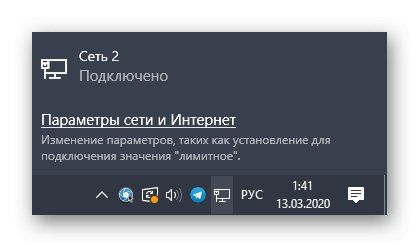
Ako je status mrežnog adaptera označen kao "Bez pristupa mreži"/"Nema internetske veze" ili se iz nekog drugog razloga niti jedna web lokacija ne otvara, možda ćete trebati urediti parametre operativnog sustava koji su odgovorni za povezivanje s Internetom. Upute o ovoj temi potražite u drugom članku na našem web mjestu klikom na donju vezu.
Više detalja: Povezivanje računala s Internetom
Opcija 2: bežična žarišna točka (Wi-Fi)
Druga opcija povezivanja ne podrazumijeva upotrebu LAN kabela, jer će se Internet prenositi putem Wi-Fi mreže. To će vam također omogućiti povezivanje s web sučeljem usmjerivača za njegovu naknadnu konfiguraciju.Međutim, ova metoda ima neke nijanse. Dakle, nemaju svi usmjerivači odmah nakon spajanja na mrežu zadanu pristupnu točku koja prima parametre od davatelja usluge. To možete saznati čitajući sadržaj naljepnice koja se nalazi na stražnjoj ploči. Ako tamo pronađete SSID (naziv mreže) i lozinku, tada je veza dostupna. Prije nego što to učinite, obavezno umetnite u konektor "WAN" kabel vašeg davatelja internetskih usluga.

Ako nema pristupne točke ili se ne možete povezati s njom, morat ćete povezati računalo i usmjerivač putem lokalne mreže pomoću Metoda 1... Nakon toga izvršite sljedeće manipulacije:
- Otvorite bilo koji prikladan preglednik i idite na adresu
192.168.1.1ili192.168.0.1. - U obrazac koji se pojavi unesite standardnu prijavu i lozinku za autorizaciju u Internet centar. Zadane vrijednosti u ova dva polja su
admin. - Sve daljnje radnje izvršene na web sučelju smatraju se jednakima za sve modele usmjerivača, međutim raspored stavki u izborniku može se razlikovati. Uzmite to u obzir prilikom provedbe uputa. Otvorite odjeljak "WLAN"gdje ćete preći u kategoriju "Glavni"... Tamo aktivirajte pristupnu točku označavanjem odgovarajuće stavke, a zatim joj dajte prikladno ime.
- Onda idite na "Sigurnost"gdje postaviti lozinku za pristup bežičnoj mreži. Ključ mora imati najmanje osam znakova. Osim toga, možete promijeniti vrstu zaštite, ali preporučuje se da je ostavite na zadanoj vrijednosti.
- Spremite sve promjene i zatvorite web sučelje. Sada se u operacijskom sustavu putem programske trake ili na mobilnom uređaju možete povezati s Wi-Fi mrežom kako biste provjerili rad pristupne točke.
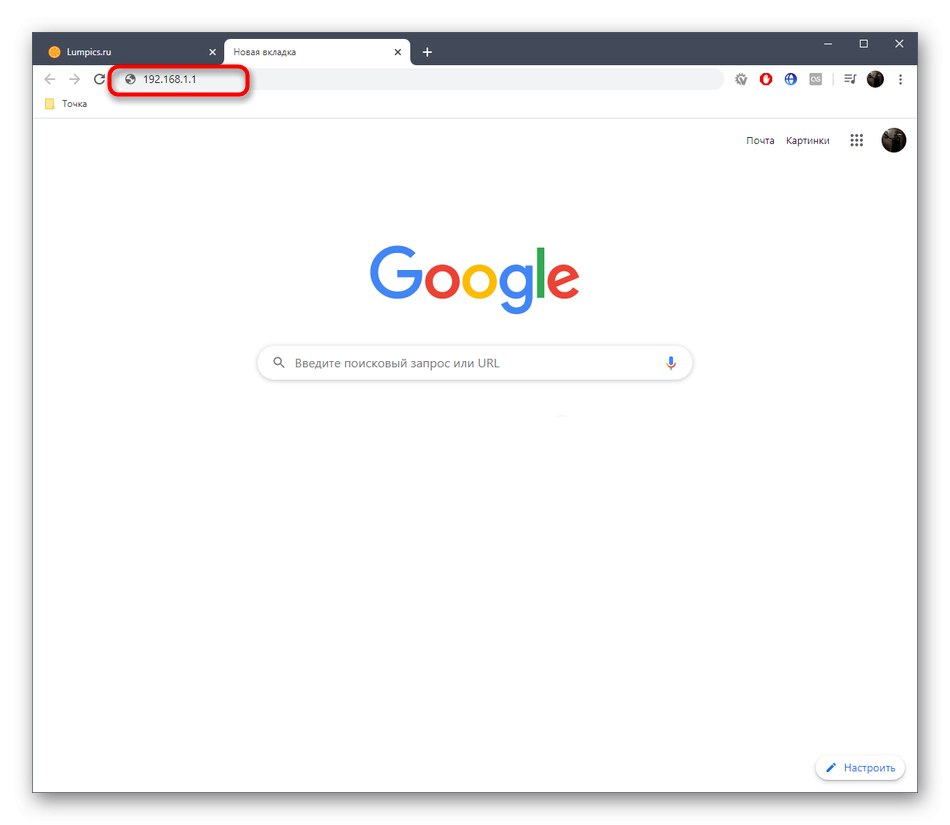
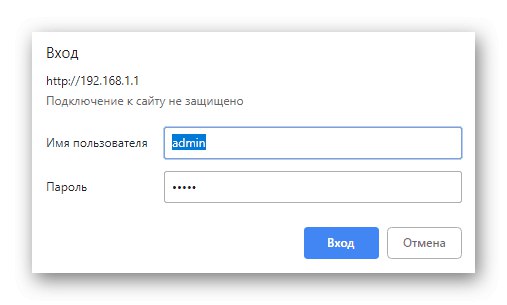
Više detalja:
Utvrđivanje prijave i lozinke za ulazak u web sučelje usmjerivača
Rješavanje problema s unosom konfiguracije usmjerivača
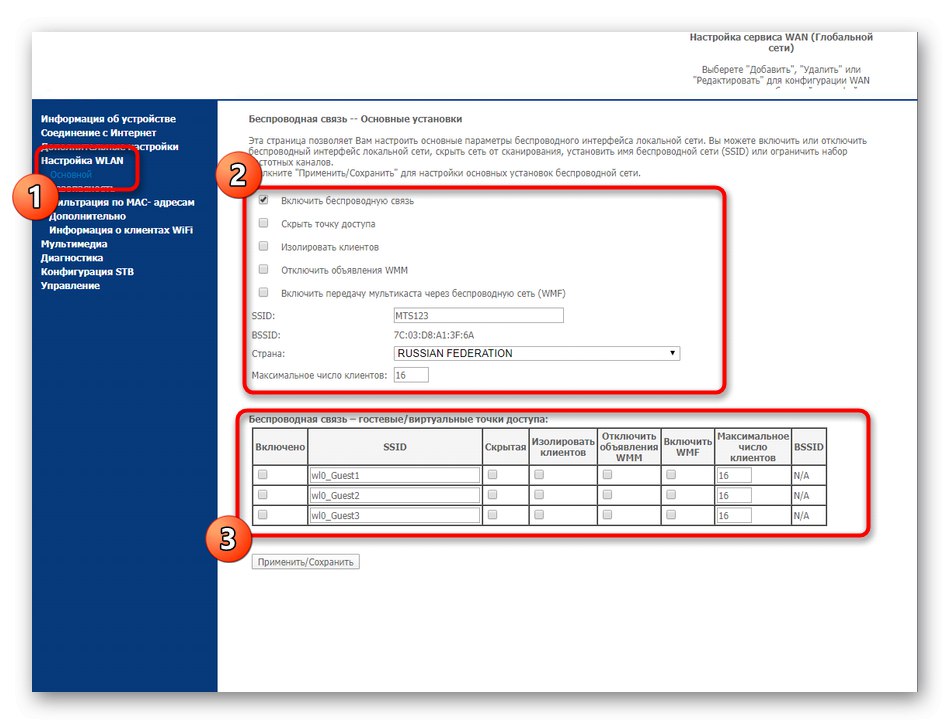
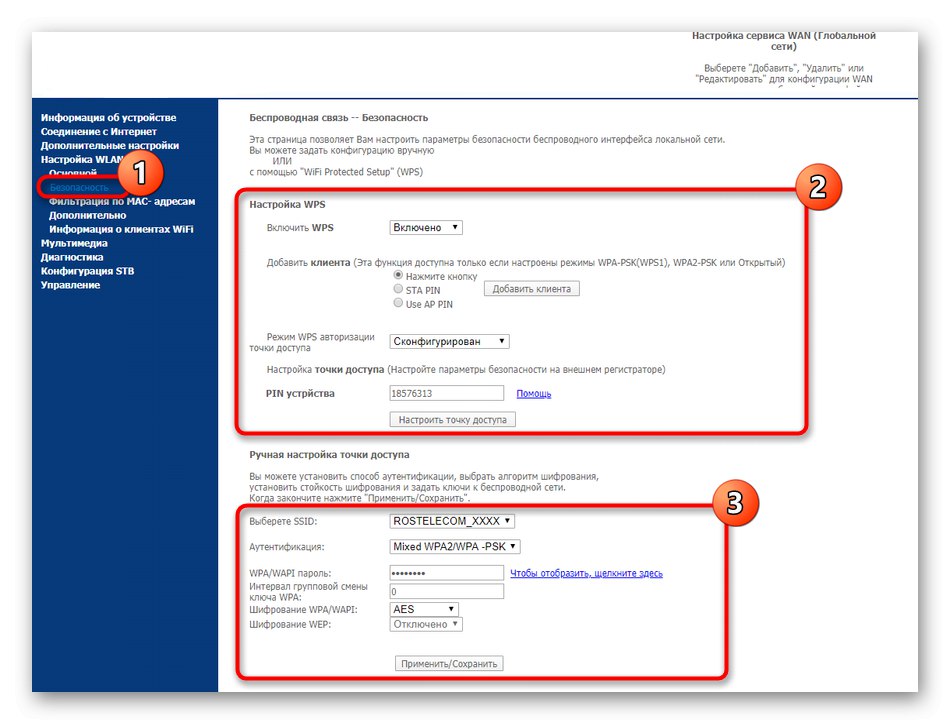
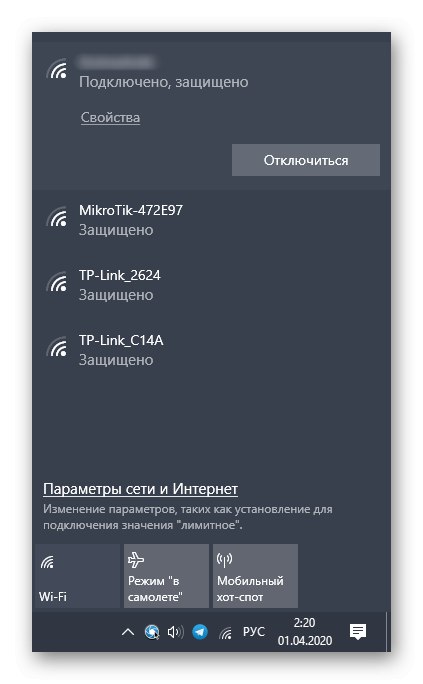
Treba imati na umu da čak i ako je Wi-Fi pristupna točka aktivirana prema zadanim postavkama i možete se na nju povezati, neće biti mrežnog pristupa ako WAN kabel nije povezan ili konfiguracija uređaja ne udovoljava zahtjevima davatelja usluge. Da biste izbjegli takvu situaciju ili je ispravili, trebali biste se upoznati s posebnim tematskim materijalom na donjoj poveznici. Tamo ćete pronaći detaljan opis potpune konfiguracije usmjerivača tvrtke MTS.
Više detalja: Konfiguriranje MTS usmjerivača
Upravo ste saznali o dvije dostupne metode povezivanja računala s usmjerivačima s MTS-a. Tijekom provedbe ovog postupka uzmite u obzir značajke dizajna uređaja i njegove standardne postavke, a također pažljivo slijedite upute kako se ne biste suočili s različitim poteškoćama.